Program umożliwia selekcję uprawnień przez określenie użytkowników oraz zdefiniowanie zakresu ich dostępu do danych. Przed wykonaniem tej czynności niezbędne jest powiązanie zadań osób, które będą pracować w programie, z dostępnymi poziomami uprawnień. Ułatwi to realizację dalszych czynności związanych ze zdefiniowaniem sposobu wykorzystywania programu przez użytkowników.
Program umożliwia pracę tylko tym osobom, które wcześniej zostały wpisane na listę jako użytkownicy programu. Aby uniemożliwić niepowołany dostęp do danych firmy, każdy użytkownik ma możliwość zabezpieczenia swoich uprawnień indywidualnym hasłem dostępu, podawanym w momencie rozpoczynania pracy z firmą.
Tylko użytkownik Admin może dodawać i zarządzać innymi użytkownikami.
Dodawanie użytkowników
Aby dodać użytkownika:
1.Otwórz okno Ustawienia [Ctrl+7] i wybierz z drzewka grupę Użytkownicy.
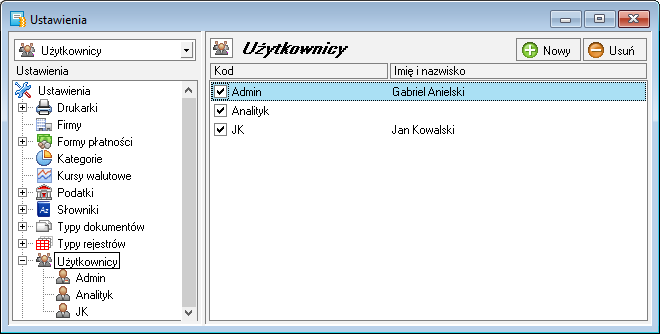
2.Kliknij przycisk Nowy. Wyświetlony zostanie panel wprowadzania wprowadzania użytkownika.
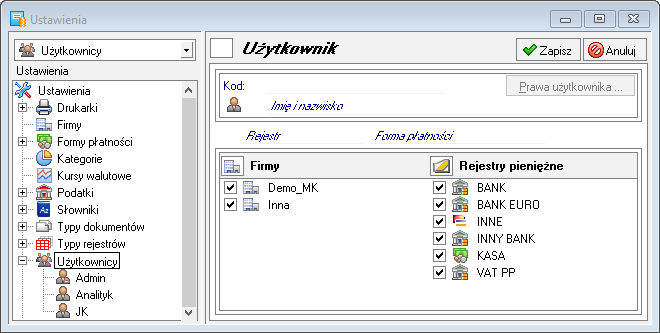
3.W kolejnych polach wprowadź:
•Kod – login użytkownika.
•Imię i nazwisko – imię i nazwisko osoby, dla której tworzone jest konta użytkownika.
•Rejestr – określ domyślny rejestr dla użytkownika i jego formę płatności.
•Zaznacz do których firm w grupie oraz rejestrów pieniężnych użytkownik będzie mieć dostęp.
4.Zatwierdź wprowadzenie nowego użytkownika przyciskiem Zapisz.
5.Kliknij przycisk Prawa użytkownika.
6.W otwartym oknie określ, które czynności będą dostępne dla użytkownika. Kliknij + / - aby rozwinąć / zwinąć prawa w poszczególnych kategoriach.
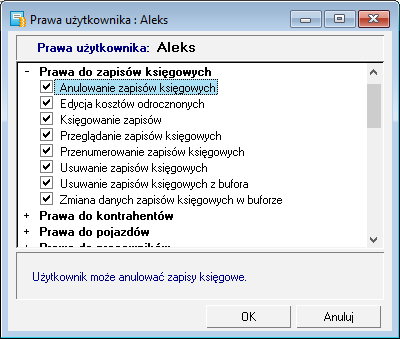
7.Kliknij OK aby zatwierdzić zmiany.
Nowo utworzone konta użytkowników domyślnie nie są zabezpieczone hasłem (puste hasło). Użytkownik po zalogowaniu powinien samodzielnie dokonać zmiany hasła.
W menu kontekstowym okna użytkownika dostępne jest polecenie Kopiuj prawa użytkownika umożliwiające szybkie nadanie praw na podstawie innego użytkownika.
Zmiana własnego hasła
Aby zmienić własne hasło w oknie Ustawienia [Ctrl+7] przejdź do aktualnie zalogowanego użytkownika i kliknij przycisk Zmień hasło. W otwartym oknie dialogowym w pierwszym polu wprowadź aktualne (stare) hasło, oraz nowe hasło w dwóch kolejnych polach. Zatwierdź zmianę przyciskiem OK.
Zmiana hasła (wprowadzenie własnego hasła) powinna być pierwszą czynnością użytkownika po zdefiniowaniu przez administratora jego praw w programie. Również podczas dalszego wykorzystywania programu każdy z użytkowników powinien regularnie zmieniać hasło zabezpieczające dostęp do jego uprawnień w czasie pracy z firmą.
Zmiana hasła innego użytkownika
W sytuacji gdy np. użytkownik zapomni hasła, administrator programu może zmienić jego hasło a pomocą polecenia Hasło użytkownika dostępnego w menu kontekstowym okna użytkownika. Polecenie otwiera okno w którym należy wprowadzić nowe hasło i zatwierdzić przyciskiem OK.